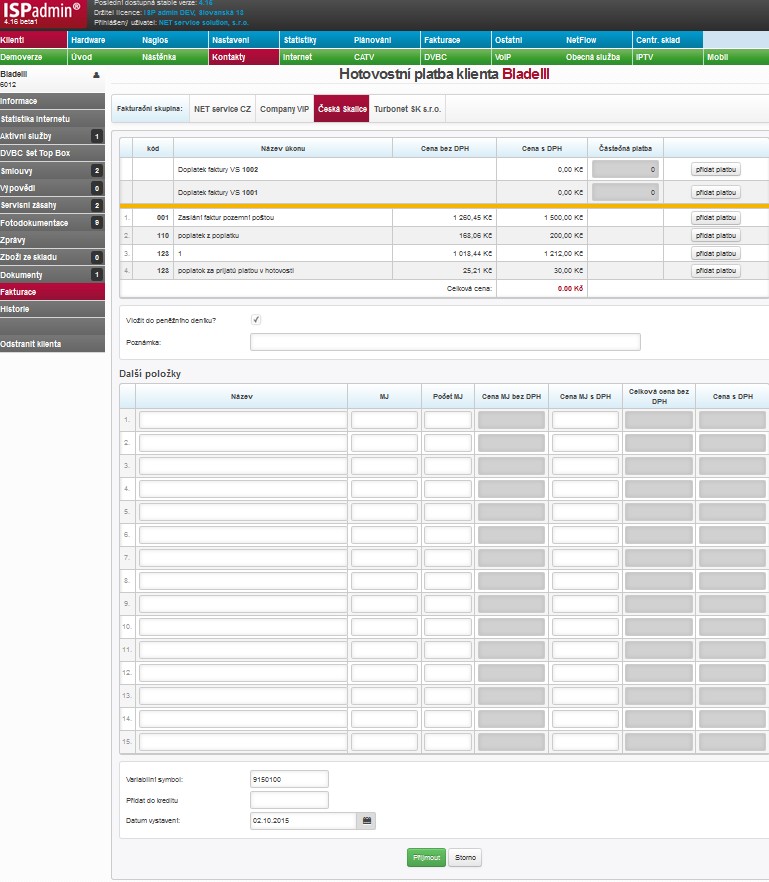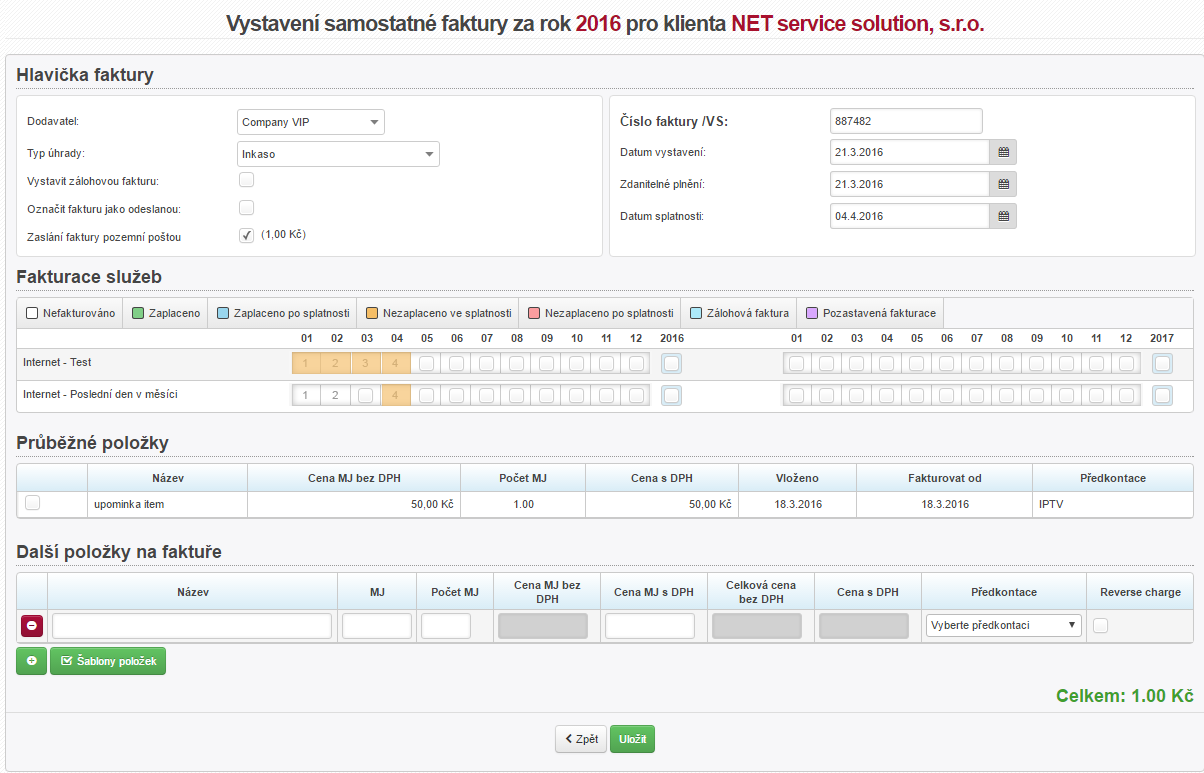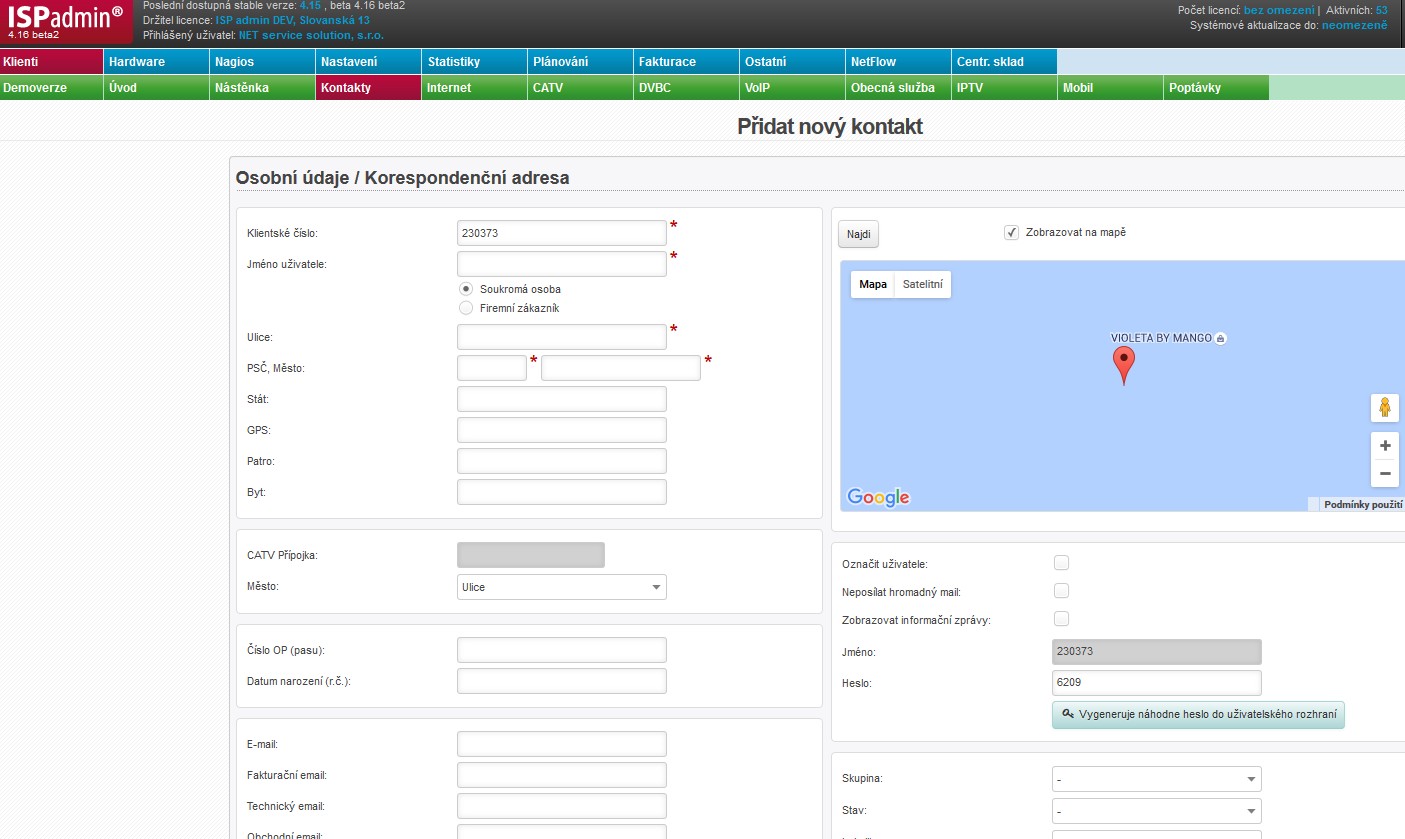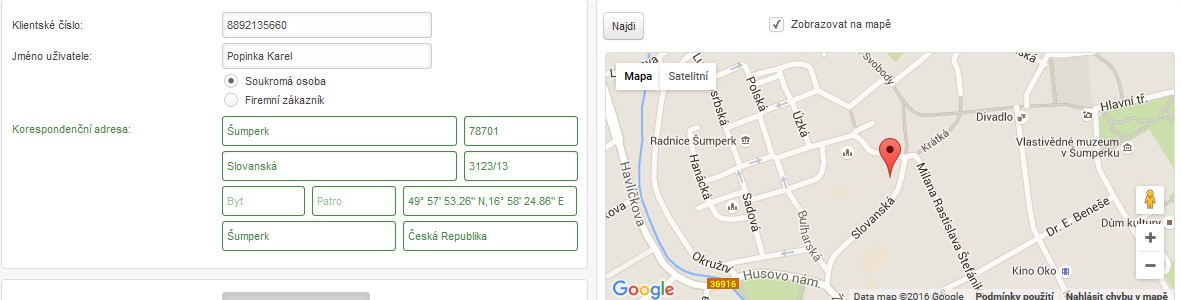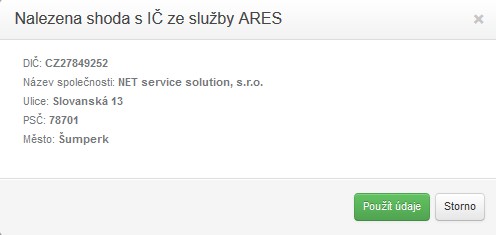Přidání nové služby / Úprava stávající
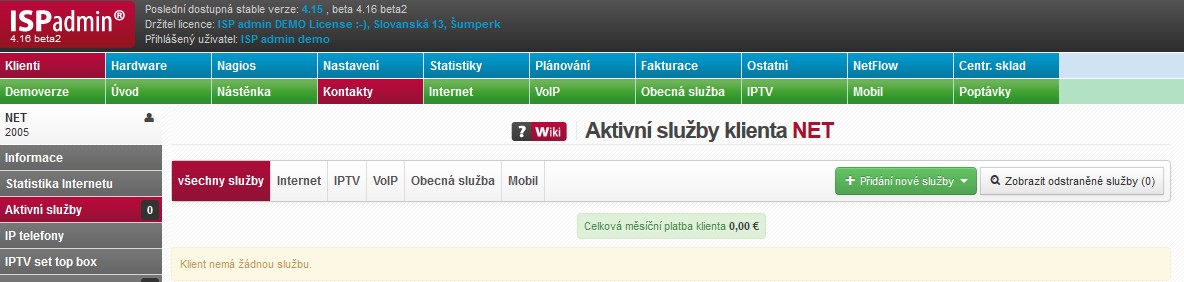 Pokud máte přidaného nového klienta, jedná se o kontakt, který není v systému zatím nijak svázán s aktivní službou. Proto musíte každému novému kontaktu přiřadit nějaké služby, které bude využívat a které budou také následně fakturovány. Zároveň platí, že jeden klient s alespoň jednou aktivní službou = jedna licence.
Pokud máte přidaného nového klienta, jedná se o kontakt, který není v systému zatím nijak svázán s aktivní službou. Proto musíte každému novému kontaktu přiřadit nějaké služby, které bude využívat a které budou také následně fakturovány. Zároveň platí, že jeden klient s alespoň jednou aktivní službou = jedna licence.
Obrazovka na zadání nové služby je shodná s obrazovkou pro úpravu služby stávající.
![]() Při zadávání služby je vhodné vytvořit/zaevidovat smlouvu.
Při zadávání služby je vhodné vytvořit/zaevidovat smlouvu.
| Zařadí do výpisu aktivních služeb i služby, které byly dříve odstraněny. | |
| + Přidání nové služby | Je možné přidat pouze tu službu, která je nastavená v Nastavení Aktivní služby Obecné. |
Internet

Služba Internet je služba poskytování připojení k síti Internet prostřednictvím některé z těchto technologií: WiFi, LAN, FTTB, ADSL, FTTH
V systému jsou přednastavené tyto typy internetových služeb: CMTS, WIFI, Radius, PPPoE, L2TP
Tyto služby nelze vymazat. Další typy služeb se nastavují v NastaveníČíselníkyKlientiTypy služeb
Tarify ke službě Internet se nastavují v NastaveníTarifyInternet
CMTS
Připojení pomocí kabelového modemu.
| Typ služby | Vyberte CMTS |
| Router | Zařízení, ke kterému je zákazník připojen. Routery se nastavují v Hardware Routery Všechny Pokud byla zadána Lokalita, omezí se výběr routerů na ty, které jsou pro danou lokalitu nastaveny. Po výběru routeru se zobrazí IP routeru a Počet klientů na routeru. Router je možné také najít přes Vyhledání podle SSID.Pokud nevyberete router, nebude klient omezen pouze na jeden router. |
| Headend | Headend pro službu CMTS, přidává se na router v Hardware Routery Všechny, Přidat headend |
| Zesilovač | Trasový zesilovač, pasivní prvek kabelové služby. |
| Downstream Frequency | V případě volby automaticky headend přiřadí optimální frekvenci |
| Upstream Channel ID | V případě volby automaticky headend přiřadí channel ID |
| Šablona modemu | Šablona pro daný modem, nastavuje se v Nastavení Syst.nastavení CATV Modem templ. |
| Tarif | Tarif podle definice z Nastavení Tarify Internet. Podle definice tarifu se automaticky vyplní související položky (Rychlost Download/Upload, Cena, Popis tarifu na faktuře). Pokud není zvolen žádný tarif, je třeba vybrat Neuveden a související položky lze vypsat ručně, včetně ceny. |
| Download/Upload | Pokud je tarif Neuveden, zadává se rychlost pro Download/Upload v kb/s. |
| Název služby | Slouží k identifikaci stejných služeb stejné kategorie (např. Internet) u daného klienta. Není potřeba vyplňovat, pokud bude mít klient přiřazenou pouze jednu službu stejné kategorie. |
| Připojen od | Datum připojení klienta, resp. přidání dané služby. |
| Fakturovat od | Datum počátku fakturace služby/položky. Obvykle se ponechává systémem předvyplněné aktuální datum, k fakturaci dojde v prvním následujícím generování faktur (Fakturace Faktury). Pokud posunete datum do budoucna, dojde k vyfakturování až v následujícím generování faktur.
|
| Fakturační období | Možnosti jsou: bez fakturace, měsíčně, dvouměsíční, čtvrtletní, půlroční a roční. Výhodné pro zarovnání na kvartály kvůli DPH je čtvrtletní fakturační období. Zarovnání na kvartály lze vypnout v Fakturace Nastavení Obecné, ID floating_period.
|
| Den fakturace | Den, ke kterému dni se provádí fakturace klienta/služby. Znamená, že je možné klienta fakturovat k určitému datu na jakékoli období (např. od 15.11.2014 do 14.12.2014). Standardní a z účetního hlediska i nejméně problematické je nastavit (ponechat nastavený) den fakturace 1. |
| Fakturovat samostatně | Nastaveno Výchozí chování fakturace je, že v případě více služeb jednoho klienta se všechny sloučí na jednu fakturu. Jestliže je potřeba fakturovat některou ze služeb samostatně, tak se takto označí. |
| Reverse charge | Pokud je služba v režimu reverse charge, zaškrtněte toto pole a vyberte kód plnění. |
| Číslo smlouvy | Defaultně se použije číslo klienta. Tento údaj se vyplňuje např. v případě, že používáte podrobnější rozlišení číslování smluv klientů. O evidenci smluv u klienta zde. |
| Typ smlouvy | Na dobu určitou / Na dobu neurčitou. |
| Min. doba trvání úvazku | Zadejte počet měsíců, automaticky se doplní následující položka. |
| Trvání smlouvy do | Datum, do kdy se klient zavázal službu využívat. V případě smlouvy na dobu neurčitou je zde možné vyplnit Trvání minimálního úvazku. |
| Prodloužení smlouvy automaticky | Automatické prodlužování data Trvání smlouvy do. Automatické prodlužování je logováno v historii klienta. |
| Výpovědní lhůta | V Nastavení Syst. nastavení Obecné, ID default_notice_period můžete nastavit defaultní počet měsíců pro výpověď. Tohle nastavení slouží pouze při přidávání nové služby. |
| Odlišná adresa instalace | Předvyplněná je aktuální adresa instalace dané služby, po zaškrtnutí ▢ lze adresu, popř. i kontaktní údaje změnit. |
| Lokalita | Nastavuje se v Nastavení Číselníky Lokality. Geografická skupina, do které jsou zařazeny routery. Lze použít pro města, popř. městské čtvrti, okresy apod. Slouží k zpřehlednění zobrazení routerů. Pokud spravujete více měst či vesnic, můžete použít názvy měst a vesnic. Pokud spravujete jen pár měst, můžete použít názvy městských částí. Je-li Vaše síť velmi rozsáhlá, je vhodnější zvolit rozdělení lokalit na okresy či kraje. Tímto rozdělením si značně zpřehledníte zobrazení routerů v jednotlivých obrazovkách systému. Podle tohoto rozčlenění je také možné filtrovat záznamy a klienty, např. hromadný email a SMS. |
| Individuální cena | Pokud je tarif Neuveden, je nutné zaškrtnout a poté nastavit cenu za měsíc. I v případě vybraného tarifu je možné tuto položku využít. |
| Cena | Fakturovaná cena za měsíc dle zvoleného tarifu, popř. individuální cena. |
| Popis tarifu na faktuře | Popis tarifu zobrazující se na faktuře. Pokud je tarif Neuveden, je potřeba popis zadat ručně. |
| Typ slevy | Při úpravě/přidávání nového tarifu je možné nastavit slevu. Možnosti jsou: Bez slevy, Jednotková sleva (v Kč za měsíc) nebo Procentuální sleva (z měsíční ceny). V případě vybrané slevy je třeba vyplnit Název slevy (popis na faktuře), popř. její časovou platnost (Sleva od - do). Toto nastavení se projeví na příští vystavené faktuře a dále, dokud toto nastavení opět nezměníte. Jedná se tedy o pravidelnou slevu z přednastavené ceny tarifu. |
| Paušální cena | Částka připočítávaná měsíčně k ceně služby. Dále je možné vyplnit i poznámku k této paušální ceně. |
| Instalační poplatek | Pokud účtujete tento typ poplatku, můžete si zde evidovat cenu za instalaci. Jedná se pouze o informační záznam, který se nepřenáší do fakturace. Více k fakturaci instalačních poplatků |
| Vratná záloha | Možnost evidence výše vratné zálohy, která se po ukončení smlouvy vrací zákazníkovi. Toto je pouze informační záznam, který se nepřenáší do fakturace. |
| MAC adresa klienta | MAC adresa wlan rozhraní klienta. Systém automaticky načítá MAC adresy z routeru jednou za hodinu. Pokud máte tedy aktivovaný firewall MAC filtr a připojíte nového klienta, tak nemusíte MAC adresu klienta vyplňovat. ISPadmin v tomto případě klienta na firewall povolí a až se klient připojí, tak si z ARP tabulky na routeru tuto MAC adresu vyčte a doplní do systému. Potom se klientovi uzamkne vazba IP a MAC adresy. MAC adresa musí být vyplněna v případě, že využíváte Wireless MAC filtr. Musíte tedy MAC adresu klientského routeru zadat před fyzickou instalací zařízení, jinak by se klient k AP nepřipojil. Při vyplnění MAC adresy povolíte připojení pouze klientovi s touto MAC adresou. Při zadání parametru se vytvoří atribut Calling-Station-ID. |
| IP adresa klienta | IP adresa, pod kterou je klient uveden v systému, tedy adresa wlan rozhraní routerbordu (routovaná síť) nebo wireless PCI karty (bridgovaná síť). ISPadmin automaticky nabídne první volnou IP z rozsahu adres přidělených na daném routeru. Při vyplnění IP adresy klienta přiřadí Mikrotik zadanou IP adresu. V opačném případě Mikrotik přiřadí IP adresu z DHCP pool. Při zadání parametru se vytvoří atribut Framed-Ip-Address. Kliknutím na |
| Hardware koncového zařízení klienta | Typ koncového zařízení instalovaného u klienta. Nastavuje se v Hardware Nastavení Koncové zařízení. Jde např. o AP na střeše klientova domu. Pro další přístup k AP je nutné uvést port. |
| NAT klienta | Nastaveno NAT IP adresa přidělená klientovi. IP pools se nastavují v Nastavení IP Pools IP Pools NAT Ze seznamu IP adres vyberte tu, kterou chcete klientovi přidělit. |
| Hardware konc. zařízení | Typ koncového zařízení instalovaného u klienta. Nastavuje se v Hardware Nastavení Koncové zařízení. Jde např. o koncový wifi modem v domě. Pro další přístup je nutné uvést port. |
| MAC adresa konc. zařízení | Fyzická adresa bridge. MAC adresa koncového zařízení se zadává pouze v případě, že má klient nějaké HW zařízení (CPE) poskytnuté providerem, které pracuje v režimu bridge. Pokud není MAC adresa uvedena, tak se ji systém pokusí zjistit automaticky. Systém každou hodinu kontroluje ARP tabulku všech routerů a v případě, že nalezne IP adresu, tak automaticky doplní i MAC adresu. |
| IP adresa konc. zařízení | IP adresa koncového zařízení se zadává pouze v případě, že má klient nějaké HW zařízení, které pracuje v režimu bridge. To znamená, že klient má dvě IP adresy. Toto je IP adresa koncového zařízeni (CPE) poskytnutého providerem sloužící např. k příjmu wifi signálu a je umístěné např. na stožáru u antény. IP adresa slouží k přístupu na toto zařízení a k jeho managementu. Zobrazeny jsou volné IP adresy. Kliknutím provedete výběr požadované IP adresy. Kliknutím na |
| Povolit SMTP | Nastaveno |
| Povolit SSH | Nastaveno |
| Routované sítě | |
| Pozastavit službu | Nastaveno |
| Monitorovat klienta | Aktivováním této volby se začnou vykreslovat grafy pingu na konkrétního klienta. Není potřeba aktivovat ping na všechny klienty, jen na ty, kteří často hlásí problémy. Pokud je volba aktivní, tak se každých pět minut spustí ping na klienta (20 paketů o velikosti 500 bajtů) a poté se výsledná odezva a chybovost zakreslí do grafu. Tímto je zaznamenána historie stavu klientské přípojky pro následné řešení problémů. |
| Zobrazovat graf pingu v KP | Zobrazení vygenerovaných grafů pingu v klientském portálu. Nutno nastavit Nastavení Syst. nastavení Portál klienta, ID ci_display_graphs_tab = 1 |
| Klientské nastavení přes DHCP | Na přehledu s detaily služby, který se tiskne zákazníkům, se místo IP adres (wlan adresa, brána) zobrazí text Nastavení přes DHCP. V mnoha případech se totiž klienti po reinstalaci vlastního počítače snažili zadávat tyto adresy do nastavení připojení a internet jim pak nefungoval. |
| Poznámka | Poznámka k dané službě, popř. jejímu nastavení |
| Poznámka pro smlouvy | Poznámka ke smlouvě, na kterou se váže daná služba. |
| Oznamovat výpadky pro NAGIOS | Při zaškrtnutí lze vybrat zařízení připojená k routeru vybraného pro danou službu. Na tomto zařízení se bude sledovat výpadek pro nagios. Dále zaškrtnutím vyberte skupinu, které bude zaslána informace o výpadku (Nastavení Číselníky Nagios Kontakty). |
| Dealer | Obchodní zástupce, který uskutečnil prodej dané služby. Provize dealerovi může být v % nebo Kč. Nastavení se provádí v Nastavení Administrátoři Dealeři. |
| Provize | Přednastavuje se provize podle nastavení dealera. Lze ovšem i změnit. Jedná se o pravidelně se opakující provizi na základě fakturace klientovi. |
| Jednorázová provize | Jednorázová provize určenému dealerovi |
WIFI
Připojení pomocí bezdrátové technologie ve volných pásmech.
| Typ služby | Vyberte WIFI |
| Router | Zařízení, ke kterému je zákazník připojen. Routery se nastavují v Hardware Routery Všechny Pokud byla zadána Lokalita, omezí se výběr routerů na ty, které jsou pro danou lokalitu nastaveny. Po výběru routeru se zobrazí IP routeru a Počet klientů na routeru. Router je možné také najít přes Vyhledání podle SSID.Pokud nevyberete router, nebude klient omezen pouze na jeden router. |
| Přípojný bod | Přípojný bod je wireless karta routeru, přes který klient přistupuje do vaší sítě. Nastavení přípojných bodů v Hardware Routery Všechny, Nastavení - Přípojné body. V globálním nastavení - Nastavení Syst.nastavení Obecné, ID auto_assign_access_point - lze zapnout funkci automatického přiřazení přípojného bodu ke službě internet. Funkce detekuje službu internet, která nemá vyplněný přípojný bod a má zadanou MAC adresu. Ta se vyhledává na všech routrech s definovaným přípojným bodem a aktivní registrací na wifi kartě. Pokud dojde ke shodě, systém jej automaticky přiřadí ke službe internet a zaznamená do logu. |
| Switch | Nabídnou se pouze switche nastavené pro vybraný router, popř. je možné vybrat switch, který není připojen k routeru. |
| Switch port | Výběr portu switche podle nastavení z Hardware Switche |
| Tarif | Tarif podle definice z Nastavení Tarify Internet. Podle definice tarifu se automaticky vyplní související položky (Rychlost Download/Upload, Cena, Popis tarifu na faktuře). Pokud není zvolen žádný tarif, je třeba vybrat Neuveden a související položky lze vypsat ručně, včetně ceny. |
| Download/Upload | Pokud je tarif Neuveden, zadává se rychlost pro Download/Upload v kb/s. |
| Queue trees | Ve většině případů si systém nastaví queue tree sám. Zde se jedná o speciální queue tree, ve které je zákazník zařazen. Tu je třeba definovat na Mikrotiku ručně a poté zadat do ISPadmin a otestovat. Výběr QT je možný pouze v případě, že je nastavená agregace 1:1, jinak se výběr speciální QT nezobrazí. Queue tree se nastavuje v Hardware Routery Všechny. |
| Název služby | Slouží k identifikaci stejných služeb stejné kategorie (např. Internet) u daného klienta. Není potřeba vyplňovat, pokud bude mít klient přiřazenou pouze jednu službu stejné kategorie. |
| Připojen od | Datum připojení klienta, resp. přidání dané služby. |
| Fakturovat od | Datum počátku fakturace služby/položky. Obvykle se ponechává systémem předvyplněné aktuální datum, k fakturaci dojde v prvním následujícím generování faktur (Fakturace Faktury). Pokud posunete datum do budoucna, dojde k vyfakturování až v následujícím generování faktur.
|
| Fakturační období | Možnosti jsou: bez fakturace, měsíčně, dvouměsíční, čtvrtletní, půlroční a roční. Výhodné pro zarovnání na kvartály kvůli DPH je čtvrtletní fakturační období. Zarovnání na kvartály lze vypnout v Fakturace Nastavení Obecné, ID floating_period.
|
| Den fakturace | Den, ke kterému dni se provádí fakturace klienta/služby. Znamená, že je možné klienta fakturovat k určitému datu na jakékoli období (např. od 15.11.2014 do 14.12.2014). Standardní a z účetního hlediska i nejméně problematické je nastavit (ponechat nastavený) den fakturace 1. |
| Fakturovat samostatně | Nastaveno Výchozí chování fakturace je, že v případě více služeb jednoho klienta se všechny sloučí na jednu fakturu. Jestliže je potřeba fakturovat některou ze služeb samostatně, tak se takto označí. |
| Reverse charge | Pokud je služba v režimu reverse charge, zaškrtněte toto pole a vyberte kód plnění. |
| Číslo smlouvy | Defaultně se použije číslo klienta. Tento údaj se vyplňuje např. v případě, že používáte podrobnější rozlišení číslování smluv klientů. O evidenci smluv u klienta zde. |
| Typ smlouvy | Na dobu určitou / Na dobu neurčitou. |
| Min. doba trvání úvazku | Zadejte počet měsíců, automaticky se doplní následující položka. |
| Trvání smlouvy do | Datum, do kdy se klient zavázal službu využívat. V případě smlouvy na dobu neurčitou je zde možné vyplnit Trvání minimálního úvazku. |
| Prodloužení smlouvy automaticky | Automatické prodlužování data Trvání smlouvy do. Automatické prodlužování je logováno v historii klienta. |
| Výpovědní lhůta | V Nastavení Syst. nastavení Obecné, ID default_notice_period můžete nastavit defaultní počet měsíců pro výpověď. Tohle nastavení slouží pouze při přidávání nové služby. |
| Odlišná adresa instalace | Předvyplněná je aktuální adresa instalace dané služby, po zaškrtnutí ▢ lze adresu, popř. i kontaktní údaje změnit. |
| Lokalita | Nastavuje se v Nastavení Číselníky Lokality. Geografická skupina, do které jsou zařazeny routery. Lze použít pro města, popř. městské čtvrti, okresy apod. Slouží k zpřehlednění zobrazení routerů. Pokud spravujete více měst či vesnic, můžete použít názvy měst a vesnic. Pokud spravujete jen pár měst, můžete použít názvy městských částí. Je-li Vaše síť velmi rozsáhlá, je vhodnější zvolit rozdělení lokalit na okresy či kraje. Tímto rozdělením si značně zpřehledníte zobrazení routerů v jednotlivých obrazovkách systému. Podle tohoto rozčlenění je také možné filtrovat záznamy a klienty, např. hromadný email a SMS. |
| Individuální cena | Pokud je tarif Neuveden, je nutné zaškrtnout a poté nastavit cenu za měsíc. I v případě vybraného tarifu je možné tuto položku využít. |
| Cena | Fakturovaná cena za měsíc dle zvoleného tarifu, popř. individuální cena. |
| Popis tarifu na faktuře | Popis tarifu zobrazující se na faktuře. Pokud je tarif Neuveden, je potřeba popis zadat ručně. |
| Typ slevy | Při úpravě/přidávání nového tarifu je možné nastavit slevu. Možnosti jsou: Bez slevy, Jednotková sleva (v Kč za měsíc) nebo Procentuální sleva (z měsíční ceny). V případě vybrané slevy je třeba vyplnit Název slevy (popis na faktuře), popř. její časovou platnost (Sleva od - do). Toto nastavení se projeví na příští vystavené faktuře a dále, dokud toto nastavení opět nezměníte. Jedná se tedy o pravidelnou slevu z přednastavené ceny tarifu. |
| Paušální cena | Částka připočítávaná měsíčně k ceně služby. Dále je možné vyplnit i poznámku k této paušální ceně. |
| Instalační poplatek | Pokud účtujete tento typ poplatku, můžete si zde evidovat cenu za instalaci. Jedná se pouze o informační záznam, který se nepřenáší do fakturace. Více k fakturaci instalačních poplatků |
| Vratná záloha | Možnost evidence výše vratné zálohy, která se po ukončení smlouvy vrací zákazníkovi. Toto je pouze informační záznam, který se nepřenáší do fakturace. |
| MAC adresa klienta | MAC adresa wlan rozhraní klienta. Systém automaticky načítá MAC adresy z routeru jednou za hodinu. Pokud máte tedy aktivovaný firewall MAC filtr a připojíte nového klienta, tak nemusíte MAC adresu klienta vyplňovat. ISPadmin v tomto případě klienta na firewall povolí a až se klient připojí, tak si z ARP tabulky na routeru tuto MAC adresu vyčte a doplní do systému. Potom se klientovi uzamkne vazba IP a MAC adresy. MAC adresa musí být vyplněna v případě, že využíváte Wireless MAC filtr. Musíte tedy MAC adresu klientského routeru zadat před fyzickou instalací zařízení, jinak by se klient k AP nepřipojil. Při vyplnění MAC adresy povolíte připojení pouze klientovi s touto MAC adresou. Při zadání parametru se vytvoří atribut Calling-Station-ID. |
| IP adresa klienta | IP adresa, pod kterou je klient uveden v systému, tedy adresa wlan rozhraní routerbordu (routovaná síť) nebo wireless PCI karty (bridgovaná síť). ISPadmin automaticky nabídne první volnou IP z rozsahu adres přidělených na daném routeru. Při vyplnění IP adresy klienta přiřadí Mikrotik zadanou IP adresu. V opačném případě Mikrotik přiřadí IP adresu z DHCP pool. Při zadání parametru se vytvoří atribut Framed-Ip-Address. Kliknutím na |
| Hardware koncového zařízení klienta | Typ koncového zařízení instalovaného u klienta. Nastavuje se v Hardware Nastavení Koncové zařízení. Jde např. o AP na střeše klientova domu. Pro další přístup k AP je nutné uvést port. |
| NAT klienta | Nastaveno NAT IP adresa přidělená klientovi. IP pools se nastavují v Nastavení IP Pools IP Pools NAT Ze seznamu IP adres vyberte tu, kterou chcete klientovi přidělit. |
| Hardware konc. zařízení | Typ koncového zařízení instalovaného u klienta. Nastavuje se v Hardware Nastavení Koncové zařízení. Jde např. o koncový wifi modem v domě. Pro další přístup je nutné uvést port. |
| MAC adresa konc. zařízení | Fyzická adresa bridge. MAC adresa koncového zařízení se zadává pouze v případě, že má klient nějaké HW zařízení (CPE) poskytnuté providerem, které pracuje v režimu bridge. Pokud není MAC adresa uvedena, tak se ji systém pokusí zjistit automaticky. Systém každou hodinu kontroluje ARP tabulku všech routerů a v případě, že nalezne IP adresu, tak automaticky doplní i MAC adresu. |
| IP adresa konc. zařízení | IP adresa koncového zařízení se zadává pouze v případě, že má klient nějaké HW zařízení, které pracuje v režimu bridge. To znamená, že klient má dvě IP adresy. Toto je IP adresa koncového zařízeni (CPE) poskytnutého providerem sloužící např. k příjmu wifi signálu a je umístěné např. na stožáru u antény. IP adresa slouží k přístupu na toto zařízení a k jeho managementu. Zobrazeny jsou volné IP adresy. Kliknutím provedete výběr požadované IP adresy. Kliknutím na |
| Povolit SMTP | Nastaveno |
| Povolit SSH | Nastaveno |
| Routované sítě | |
| Pozastavit službu | Nastaveno |
| Monitorovat klienta | Aktivováním této volby se začnou vykreslovat grafy pingu na konkrétního klienta. Není potřeba aktivovat ping na všechny klienty, jen na ty, kteří často hlásí problémy. Pokud je volba aktivní, tak se každých pět minut spustí ping na klienta (20 paketů o velikosti 500 bajtů) a poté se výsledná odezva a chybovost zakreslí do grafu. Tímto je zaznamenána historie stavu klientské přípojky pro následné řešení problémů. |
| Zobrazovat graf pingu v KP | Zobrazení vygenerovaných grafů pingu v klientském portálu. Nutno nastavit Nastavení Syst. nastavení Portál klienta, ID ci_display_graphs_tab = 1 |
| Klientské nastavení přes DHCP | Na přehledu s detaily služby, který se tiskne zákazníkům, se místo IP adres (wlan adresa, brána) zobrazí text Nastavení přes DHCP. V mnoha případech se totiž klienti po reinstalaci vlastního počítače snažili zadávat tyto adresy do nastavení připojení a internet jim pak nefungoval. |
| Poznámka | Poznámka k dané službě, popř. jejímu nastavení |
| Poznámka pro smlouvy | Poznámka ke smlouvě, na kterou se váže daná služba. |
| Oznamovat výpadky pro NAGIOS | Při zaškrtnutí lze vybrat zařízení připojená k routeru vybraného pro danou službu. Na tomto zařízení se bude sledovat výpadek pro nagios. Dále zaškrtnutím vyberte skupinu, které bude zaslána informace o výpadku (Nastavení Číselníky Nagios Kontakty). |
| Dealer | Obchodní zástupce, který uskutečnil prodej dané služby. Provize dealerovi může být v % nebo Kč. Nastavení se provádí v Nastavení Administrátoři Dealeři. |
| Provize | Přednastavuje se provize podle nastavení dealera. Lze ovšem i změnit. Jedná se o pravidelně se opakující provizi na základě fakturace klientovi. |
| Jednorázová provize | Jednorázová provize určenému dealerovi |
RADIUS
V NastaveníČíselníkyKlientiTypy služebje třeba povolit typ Radius. Synchronizace Radiusu probíhá na pozadí, nemusíte čekat na dokončení synchronizace při úpravě služby internet nebo routeru.
| Typ služby | Vyberte Radius |
| Router | Zařízení, ke kterému je zákazník připojen. Routery se nastavují v Hardware Routery Všechny Pokud byla zadána Lokalita, omezí se výběr routerů na ty, které jsou pro danou lokalitu nastaveny. Po výběru routeru se zobrazí IP routeru a Počet klientů na routeru. Router je možné také najít přes Vyhledání podle SSID.Pokud nevyberete router, nebude klient omezen pouze na jeden router. |
| Přípojný bod | Přípojný bod je wireless karta routeru, přes který klient přistupuje do vaší sítě. Nastavení přípojných bodů v Hardware Routery Všechny, Nastavení - Přípojné body. V globálním nastavení - Nastavení Syst.nastavení Obecné, ID auto_assign_access_point - lze zapnout funkci automatického přiřazení přípojného bodu ke službě internet. Funkce detekuje službu internet, která nemá vyplněný přípojný bod a má zadanou MAC adresu. Ta se vyhledává na všech routrech s definovaným přípojným bodem a aktivní registrací na wifi kartě. Pokud dojde ke shodě, systém jej automaticky přiřadí ke službe internet a zaznamená do logu. |
| Tarif | Tarif podle definice z Nastavení Tarify Internet. Podle definice tarifu se automaticky vyplní související položky (Rychlost Download/Upload, Cena, Popis tarifu na faktuře). Pokud není zvolen žádný tarif, je třeba vybrat Neuveden a související položky lze vypsat ručně, včetně ceny. |
| Download/Upload | Pokud je tarif Neuveden, zadává se rychlost pro Download/Upload v kb/s. |
| Jméno | Jméno pro ověření přes Radius. Při zadání MAC adresy klienta do tohoto pole bude klient ověřen přes jeho MAC adresu v případě, že je v Mikrotiku povoleno ověření i podle MAC přes RADIUS. |
| Heslo | Heslo pro ověření přes Radius |
| Uzamknout klienta | Pokud si přejete povolit připojení pouze na router, na který se klient připojí jako první, zaškrtněte tuto volbu. |
| Název služby | Slouží k identifikaci stejných služeb stejné kategorie (např. Internet) u daného klienta. Není potřeba vyplňovat, pokud bude mít klient přiřazenou pouze jednu službu stejné kategorie. |
| Připojen od | Datum připojení klienta, resp. přidání dané služby. |
| Fakturovat od | Datum počátku fakturace služby/položky. Obvykle se ponechává systémem předvyplněné aktuální datum, k fakturaci dojde v prvním následujícím generování faktur (Fakturace Faktury). Pokud posunete datum do budoucna, dojde k vyfakturování až v následujícím generování faktur.
|
| Fakturační období | Možnosti jsou: bez fakturace, měsíčně, dvouměsíční, čtvrtletní, půlroční a roční. Výhodné pro zarovnání na kvartály kvůli DPH je čtvrtletní fakturační období. Zarovnání na kvartály lze vypnout v Fakturace Nastavení Obecné, ID floating_period.
|
| Den fakturace | Den, ke kterému dni se provádí fakturace klienta/služby. Znamená, že je možné klienta fakturovat k určitému datu na jakékoli období (např. od 15.11.2014 do 14.12.2014). Standardní a z účetního hlediska i nejméně problematické je nastavit (ponechat nastavený) den fakturace 1. |
| Fakturovat samostatně | Nastaveno Výchozí chování fakturace je, že v případě více služeb jednoho klienta se všechny sloučí na jednu fakturu. Jestliže je potřeba fakturovat některou ze služeb samostatně, tak se takto označí. |
| Reverse charge | Pokud je služba v režimu reverse charge, zaškrtněte toto pole a vyberte kód plnění. |
| Číslo smlouvy | Defaultně se použije číslo klienta. Tento údaj se vyplňuje např. v případě, že používáte podrobnější rozlišení číslování smluv klientů. O evidenci smluv u klienta zde. |
| Typ smlouvy | Na dobu určitou / Na dobu neurčitou. |
| Min. doba trvání úvazku | Zadejte počet měsíců, automaticky se doplní následující položka. |
| Trvání smlouvy do | Datum, do kdy se klient zavázal službu využívat. V případě smlouvy na dobu neurčitou je zde možné vyplnit Trvání minimálního úvazku. |
| Prodloužení smlouvy automaticky | Automatické prodlužování data Trvání smlouvy do. Automatické prodlužování je logováno v historii klienta. |
| Výpovědní lhůta | V Nastavení Syst. nastavení Obecné, ID default_notice_period můžete nastavit defaultní počet měsíců pro výpověď. Tohle nastavení slouží pouze při přidávání nové služby. |
| Odlišná adresa instalace | Předvyplněná je aktuální adresa instalace dané služby, po zaškrtnutí ▢ lze adresu, popř. i kontaktní údaje změnit. |
| Lokalita | Nastavuje se v Nastavení Číselníky Lokality. Geografická skupina, do které jsou zařazeny routery. Lze použít pro města, popř. městské čtvrti, okresy apod. Slouží k zpřehlednění zobrazení routerů. Pokud spravujete více měst či vesnic, můžete použít názvy měst a vesnic. Pokud spravujete jen pár měst, můžete použít názvy městských částí. Je-li Vaše síť velmi rozsáhlá, je vhodnější zvolit rozdělení lokalit na okresy či kraje. Tímto rozdělením si značně zpřehledníte zobrazení routerů v jednotlivých obrazovkách systému. Podle tohoto rozčlenění je také možné filtrovat záznamy a klienty, např. hromadný email a SMS. |
| Individuální cena | Pokud je tarif Neuveden, je nutné zaškrtnout a poté nastavit cenu za měsíc. I v případě vybraného tarifu je možné tuto položku využít. |
| Cena | Fakturovaná cena za měsíc dle zvoleného tarifu, popř. individuální cena. |
| Popis tarifu na faktuře | Popis tarifu zobrazující se na faktuře. Pokud je tarif Neuveden, je potřeba popis zadat ručně. |
| Typ slevy | Při úpravě/přidávání nového tarifu je možné nastavit slevu. Možnosti jsou: Bez slevy, Jednotková sleva (v Kč za měsíc) nebo Procentuální sleva (z měsíční ceny). V případě vybrané slevy je třeba vyplnit Název slevy (popis na faktuře), popř. její časovou platnost (Sleva od - do). Toto nastavení se projeví na příští vystavené faktuře a dále, dokud toto nastavení opět nezměníte. Jedná se tedy o pravidelnou slevu z přednastavené ceny tarifu. |
| Paušální cena | Částka připočítávaná měsíčně k ceně služby. Dále je možné vyplnit i poznámku k této paušální ceně. |
| Instalační poplatek | Pokud účtujete tento typ poplatku, můžete si zde evidovat cenu za instalaci. Jedná se pouze o informační záznam, který se nepřenáší do fakturace. Více k fakturaci instalačních poplatků |
| Vratná záloha | Možnost evidence výše vratné zálohy, která se po ukončení smlouvy vrací zákazníkovi. Toto je pouze informační záznam, který se nepřenáší do fakturace. |
| MAC adresa klienta | MAC adresa wlan rozhraní klienta. Systém automaticky načítá MAC adresy z routeru jednou za hodinu. Pokud máte tedy aktivovaný firewall MAC filtr a připojíte nového klienta, tak nemusíte MAC adresu klienta vyplňovat. ISPadmin v tomto případě klienta na firewall povolí a až se klient připojí, tak si z ARP tabulky na routeru tuto MAC adresu vyčte a doplní do systému. Potom se klientovi uzamkne vazba IP a MAC adresy. MAC adresa musí být vyplněna v případě, že využíváte Wireless MAC filtr. Musíte tedy MAC adresu klientského routeru zadat před fyzickou instalací zařízení, jinak by se klient k AP nepřipojil. Při vyplnění MAC adresy povolíte připojení pouze klientovi s touto MAC adresou. Při zadání parametru se vytvoří atribut Calling-Station-ID. |
| IP adresa klienta | IP adresa, pod kterou je klient uveden v systému, tedy adresa wlan rozhraní routerbordu (routovaná síť) nebo wireless PCI karty (bridgovaná síť). ISPadmin automaticky nabídne první volnou IP z rozsahu adres přidělených na daném routeru. Při vyplnění IP adresy klienta přiřadí Mikrotik zadanou IP adresu. V opačném případě Mikrotik přiřadí IP adresu z DHCP pool. Při zadání parametru se vytvoří atribut Framed-Ip-Address. Kliknutím na |
| Hardware koncového zařízení klienta | Typ koncového zařízení instalovaného u klienta. Nastavuje se v Hardware Nastavení Koncové zařízení. Jde např. o AP na střeše klientova domu. Pro další přístup k AP je nutné uvést port. |
| NAT klienta | Nastaveno NAT IP adresa přidělená klientovi. IP pools se nastavují v Nastavení IP Pools IP Pools NAT Ze seznamu IP adres vyberte tu, kterou chcete klientovi přidělit. |
| Hardware konc. zařízení | Typ koncového zařízení instalovaného u klienta. Nastavuje se v Hardware Nastavení Koncové zařízení. Jde např. o koncový wifi modem v domě. Pro další přístup je nutné uvést port. |
| MAC adresa konc. zařízení | Fyzická adresa bridge. MAC adresa koncového zařízení se zadává pouze v případě, že má klient nějaké HW zařízení (CPE) poskytnuté providerem, které pracuje v režimu bridge. Pokud není MAC adresa uvedena, tak se ji systém pokusí zjistit automaticky. Systém každou hodinu kontroluje ARP tabulku všech routerů a v případě, že nalezne IP adresu, tak automaticky doplní i MAC adresu. |
| IP adresa konc. zařízení | IP adresa koncového zařízení se zadává pouze v případě, že má klient nějaké HW zařízení, které pracuje v režimu bridge. To znamená, že klient má dvě IP adresy. Toto je IP adresa koncového zařízeni (CPE) poskytnutého providerem sloužící např. k příjmu wifi signálu a je umístěné např. na stožáru u antény. IP adresa slouží k přístupu na toto zařízení a k jeho managementu. Zobrazeny jsou volné IP adresy. Kliknutím provedete výběr požadované IP adresy. Kliknutím na |
| Povolit SMTP | Nastaveno |
| Povolit SSH | Nastaveno |
| Routované sítě | |
| Pozastavit službu | Nastaveno |
| Monitorovat klienta | Aktivováním této volby se začnou vykreslovat grafy pingu na konkrétního klienta. Není potřeba aktivovat ping na všechny klienty, jen na ty, kteří často hlásí problémy. Pokud je volba aktivní, tak se každých pět minut spustí ping na klienta (20 paketů o velikosti 500 bajtů) a poté se výsledná odezva a chybovost zakreslí do grafu. Tímto je zaznamenána historie stavu klientské přípojky pro následné řešení problémů. |
| Zobrazovat graf pingu v KP | Zobrazení vygenerovaných grafů pingu v klientském portálu. Nutno nastavit Nastavení Syst. nastavení Portál klienta, ID ci_display_graphs_tab = 1 |
| Klientské nastavení přes DHCP | Na přehledu s detaily služby, který se tiskne zákazníkům, se místo IP adres (wlan adresa, brána) zobrazí text Nastavení přes DHCP. V mnoha případech se totiž klienti po reinstalaci vlastního počítače snažili zadávat tyto adresy do nastavení připojení a internet jim pak nefungoval. |
| Poznámka | Poznámka k dané službě, popř. jejímu nastavení |
| Poznámka pro smlouvy | Poznámka ke smlouvě, na kterou se váže daná služba. |
| Oznamovat výpadky pro NAGIOS | Při zaškrtnutí lze vybrat zařízení připojená k routeru vybraného pro danou službu. Na tomto zařízení se bude sledovat výpadek pro nagios. Dále zaškrtnutím vyberte skupinu, které bude zaslána informace o výpadku (Nastavení Číselníky Nagios Kontakty). |
| Dealer | Obchodní zástupce, který uskutečnil prodej dané služby. Provize dealerovi může být v % nebo Kč. Nastavení se provádí v Nastavení Administrátoři Dealeři. |
| Provize | Přednastavuje se provize podle nastavení dealera. Lze ovšem i změnit. Jedná se o pravidelně se opakující provizi na základě fakturace klientovi. |
| Jednorázová provize | Jednorázová provize určenému dealerovi |
PPPOE
Služba na protokolu PPPoE.
| Typ služby | Vyberte PPPoE |
| Router | Zařízení, ke kterému je zákazník připojen. Routery se nastavují v Hardware Routery Všechny Pokud byla zadána Lokalita, omezí se výběr routerů na ty, které jsou pro danou lokalitu nastaveny. Po výběru routeru se zobrazí IP routeru a Počet klientů na routeru. Router je možné také najít přes Vyhledání podle SSID.Pokud nevyberete router, nebude klient omezen pouze na jeden router. |
| Přípojný bod | Přípojný bod je wireless karta routeru, přes který klient přistupuje do vaší sítě. Nastavení přípojných bodů v Hardware Routery Všechny, Nastavení - Přípojné body. V globálním nastavení - Nastavení Syst.nastavení Obecné, ID auto_assign_access_point - lze zapnout funkci automatického přiřazení přípojného bodu ke službě internet. Funkce detekuje službu internet, která nemá vyplněný přípojný bod a má zadanou MAC adresu. Ta se vyhledává na všech routrech s definovaným přípojným bodem a aktivní registrací na wifi kartě. Pokud dojde ke shodě, systém jej automaticky přiřadí ke službe internet a zaznamená do logu. |
| Switch | Nabídnou se pouze switche nastavené pro vybraný router. |
| Switch port | Výběr portu switche podle nastavení z Hardware Switche |
| Tarif | Tarif podle definice z Nastavení Tarify Internet. Podle definice tarifu se automaticky vyplní související položky (Rychlost Download/Upload, Cena, Popis tarifu na faktuře). Pokud není zvolen žádný tarif, je třeba vybrat Neuveden a související položky lze vypsat ručně, včetně ceny. |
| Download/Upload | Pokud je tarif Neuveden, zadává se rychlost pro Download/Upload v kb/s. |
| PPPoE jméno | Autorizační jméno pro ověření přes PPPoE protokol, zapíše se na Mikrotik, pravidla pro určení formátu jména |
| PPPoE heslo | Autorizační heslo pro ověření přes PPPoE protokol |
| Název služby | Slouží k identifikaci stejných služeb stejné kategorie (např. Internet) u daného klienta. Není potřeba vyplňovat, pokud bude mít klient přiřazenou pouze jednu službu stejné kategorie. |
| Připojen od | Datum připojení klienta, resp. přidání dané služby. |
| Fakturovat od | Datum počátku fakturace služby/položky. Obvykle se ponechává systémem předvyplněné aktuální datum, k fakturaci dojde v prvním následujícím generování faktur (Fakturace Faktury). Pokud posunete datum do budoucna, dojde k vyfakturování až v následujícím generování faktur.
|
| Fakturační období | Možnosti jsou: bez fakturace, měsíčně, dvouměsíční, čtvrtletní, půlroční a roční. Výhodné pro zarovnání na kvartály kvůli DPH je čtvrtletní fakturační období. Zarovnání na kvartály lze vypnout v Fakturace Nastavení Obecné, ID floating_period.
|
| Den fakturace | Den, ke kterému dni se provádí fakturace klienta/služby. Znamená, že je možné klienta fakturovat k určitému datu na jakékoli období (např. od 15.11.2014 do 14.12.2014). Standardní a z účetního hlediska i nejméně problematické je nastavit (ponechat nastavený) den fakturace 1. |
| Fakturovat samostatně | Nastaveno Výchozí chování fakturace je, že v případě více služeb jednoho klienta se všechny sloučí na jednu fakturu. Jestliže je potřeba fakturovat některou ze služeb samostatně, tak se takto označí. |
| Reverse charge | Pokud je služba v režimu reverse charge, zaškrtněte toto pole a vyberte kód plnění. |
| Číslo smlouvy | Defaultně se použije číslo klienta. Tento údaj se vyplňuje např. v případě, že používáte podrobnější rozlišení číslování smluv klientů. O evidenci smluv u klienta zde. |
| Typ smlouvy | Na dobu určitou / Na dobu neurčitou. |
| Min. doba trvání úvazku | Zadejte počet měsíců, automaticky se doplní následující položka. |
| Trvání smlouvy do | Datum, do kdy se klient zavázal službu využívat. V případě smlouvy na dobu neurčitou je zde možné vyplnit Trvání minimálního úvazku. |
| Prodloužení smlouvy automaticky | Automatické prodlužování data Trvání smlouvy do. Automatické prodlužování je logováno v historii klienta. |
| Výpovědní lhůta | V Nastavení Syst. nastavení Obecné, ID default_notice_period můžete nastavit defaultní počet měsíců pro výpověď. Tohle nastavení slouží pouze při přidávání nové služby. |
| Odlišná adresa instalace | Předvyplněná je aktuální adresa instalace dané služby, po zaškrtnutí ▢ lze adresu, popř. i kontaktní údaje změnit. |
| Lokalita | Nastavuje se v Nastavení Číselníky Lokality. Geografická skupina, do které jsou zařazeny routery. Lze použít pro města, popř. městské čtvrti, okresy apod. Slouží k zpřehlednění zobrazení routerů. Pokud spravujete více měst či vesnic, můžete použít názvy měst a vesnic. Pokud spravujete jen pár měst, můžete použít názvy městských částí. Je-li Vaše síť velmi rozsáhlá, je vhodnější zvolit rozdělení lokalit na okresy či kraje. Tímto rozdělením si značně zpřehledníte zobrazení routerů v jednotlivých obrazovkách systému. Podle tohoto rozčlenění je také možné filtrovat záznamy a klienty, např. hromadný email a SMS. |
| Individuální cena | Pokud je tarif Neuveden, je nutné zaškrtnout a poté nastavit cenu za měsíc. I v případě vybraného tarifu je možné tuto položku využít. |
| Cena | Fakturovaná cena za měsíc dle zvoleného tarifu, popř. individuální cena. |
| Popis tarifu na faktuře | Popis tarifu zobrazující se na faktuře. Pokud je tarif Neuveden, je potřeba popis zadat ručně. |
| Typ slevy | Při úpravě/přidávání nového tarifu je možné nastavit slevu. Možnosti jsou: Bez slevy, Jednotková sleva (v Kč za měsíc) nebo Procentuální sleva (z měsíční ceny). V případě vybrané slevy je třeba vyplnit Název slevy (popis na faktuře), popř. její časovou platnost (Sleva od - do). Toto nastavení se projeví na příští vystavené faktuře a dále, dokud toto nastavení opět nezměníte. Jedná se tedy o pravidelnou slevu z přednastavené ceny tarifu. |
| Paušální cena | Částka připočítávaná měsíčně k ceně služby. Dále je možné vyplnit i poznámku k této paušální ceně. |
| Instalační poplatek | Pokud účtujete tento typ poplatku, můžete si zde evidovat cenu za instalaci. Jedná se pouze o informační záznam, který se nepřenáší do fakturace. Více k fakturaci instalačních poplatků |
| Vratná záloha | Možnost evidence výše vratné zálohy, která se po ukončení smlouvy vrací zákazníkovi. Toto je pouze informační záznam, který se nepřenáší do fakturace. |
| MAC adresa klienta | MAC adresa wlan rozhraní klienta. Systém automaticky načítá MAC adresy z routeru jednou za hodinu. Pokud máte tedy aktivovaný firewall MAC filtr a připojíte nového klienta, tak nemusíte MAC adresu klienta vyplňovat. ISPadmin v tomto případě klienta na firewall povolí a až se klient připojí, tak si z ARP tabulky na routeru tuto MAC adresu vyčte a doplní do systému. Potom se klientovi uzamkne vazba IP a MAC adresy. MAC adresa musí být vyplněna v případě, že využíváte Wireless MAC filtr. Musíte tedy MAC adresu klientského routeru zadat před fyzickou instalací zařízení, jinak by se klient k AP nepřipojil. Při vyplnění MAC adresy povolíte připojení pouze klientovi s touto MAC adresou. Při zadání parametru se vytvoří atribut Calling-Station-ID. |
| IP adresa klienta | IP adresa, pod kterou je klient uveden v systému, tedy adresa wlan rozhraní routerbordu (routovaná síť) nebo wireless PCI karty (bridgovaná síť). ISPadmin automaticky nabídne první volnou IP z rozsahu adres přidělených na daném routeru. Při vyplnění IP adresy klienta přiřadí Mikrotik zadanou IP adresu. V opačném případě Mikrotik přiřadí IP adresu z DHCP pool. Při zadání parametru se vytvoří atribut Framed-Ip-Address. Kliknutím na |
| Hardware koncového zařízení klienta | Typ koncového zařízení instalovaného u klienta. Nastavuje se v Hardware Nastavení Koncové zařízení. Jde např. o AP na střeše klientova domu. Pro další přístup k AP je nutné uvést port. |
| NAT klienta | Nastaveno NAT IP adresa přidělená klientovi. IP pools se nastavují v Nastavení IP Pools IP Pools NAT Ze seznamu IP adres vyberte tu, kterou chcete klientovi přidělit. |
| Hardware konc. zařízení | Typ koncového zařízení instalovaného u klienta. Nastavuje se v Hardware Nastavení Koncové zařízení. Jde např. o koncový wifi modem v domě. Pro další přístup je nutné uvést port. |
| MAC adresa konc. zařízení | Fyzická adresa bridge. MAC adresa koncového zařízení se zadává pouze v případě, že má klient nějaké HW zařízení (CPE) poskytnuté providerem, které pracuje v režimu bridge. Pokud není MAC adresa uvedena, tak se ji systém pokusí zjistit automaticky. Systém každou hodinu kontroluje ARP tabulku všech routerů a v případě, že nalezne IP adresu, tak automaticky doplní i MAC adresu. |
| IP adresa konc. zařízení | IP adresa koncového zařízení se zadává pouze v případě, že má klient nějaké HW zařízení, které pracuje v režimu bridge. To znamená, že klient má dvě IP adresy. Toto je IP adresa koncového zařízeni (CPE) poskytnutého providerem sloužící např. k příjmu wifi signálu a je umístěné např. na stožáru u antény. IP adresa slouží k přístupu na toto zařízení a k jeho managementu. Zobrazeny jsou volné IP adresy. Kliknutím provedete výběr požadované IP adresy. Kliknutím na |
| Povolit SMTP | Nastaveno |
| Povolit SSH | Nastaveno |
| Routované sítě | |
| Pozastavit službu | Nastaveno |
| Monitorovat klienta | Aktivováním této volby se začnou vykreslovat grafy pingu na konkrétního klienta. Není potřeba aktivovat ping na všechny klienty, jen na ty, kteří často hlásí problémy. Pokud je volba aktivní, tak se každých pět minut spustí ping na klienta (20 paketů o velikosti 500 bajtů) a poté se výsledná odezva a chybovost zakreslí do grafu. Tímto je zaznamenána historie stavu klientské přípojky pro následné řešení problémů. |
| Zobrazovat graf pingu v KP | Zobrazení vygenerovaných grafů pingu v klientském portálu. Nutno nastavit Nastavení Syst. nastavení Portál klienta, ID ci_display_graphs_tab = 1 |
| Klientské nastavení přes DHCP | Na přehledu s detaily služby, který se tiskne zákazníkům, se místo IP adres (wlan adresa, brána) zobrazí text Nastavení přes DHCP. V mnoha případech se totiž klienti po reinstalaci vlastního počítače snažili zadávat tyto adresy do nastavení připojení a internet jim pak nefungoval. |
| Poznámka | Poznámka k dané službě, popř. jejímu nastavení |
| Poznámka pro smlouvy | Poznámka ke smlouvě, na kterou se váže daná služba. |
| Oznamovat výpadky pro NAGIOS | Při zaškrtnutí lze vybrat zařízení připojená k routeru vybraného pro danou službu. Na tomto zařízení se bude sledovat výpadek pro nagios. Dále zaškrtnutím vyberte skupinu, které bude zaslána informace o výpadku (Nastavení Číselníky Nagios Kontakty). |
| Dealer | Obchodní zástupce, který uskutečnil prodej dané služby. Provize dealerovi může být v % nebo Kč. Nastavení se provádí v Nastavení Administrátoři Dealeři. |
| Provize | Přednastavuje se provize podle nastavení dealera. Lze ovšem i změnit. Jedná se o pravidelně se opakující provizi na základě fakturace klientovi. |
| Jednorázová provize | Jednorázová provize určenému dealerovi |
L2TP
Pro ověření se používá přihlašovací jméno a heslo uvedené v aktivní službě internet.
| Typ služby | Vyberte L2TP |
| Router | Zařízení, ke kterému je zákazník připojen. Routery se nastavují v Hardware Routery Všechny Pokud byla zadána Lokalita, omezí se výběr routerů na ty, které jsou pro danou lokalitu nastaveny. Po výběru routeru se zobrazí IP routeru a Počet klientů na routeru. Router je možné také najít přes Vyhledání podle SSID.Pokud nevyberete router, nebude klient omezen pouze na jeden router. |
| Přípojný bod | Přípojný bod je wireless karta routeru, přes který klient přistupuje do vaší sítě. Nastavení přípojných bodů v Hardware Routery Všechny, Nastavení - Přípojné body. V globálním nastavení - Nastavení Syst.nastavení Obecné, ID auto_assign_access_point - lze zapnout funkci automatického přiřazení přípojného bodu ke službě internet. Funkce detekuje službu internet, která nemá vyplněný přípojný bod a má zadanou MAC adresu. Ta se vyhledává na všech routrech s definovaným přípojným bodem a aktivní registrací na wifi kartě. Pokud dojde ke shodě, systém jej automaticky přiřadí ke službe internet a zaznamená do logu. |
| Switch | Nabídnou se pouze switche nastavené pro vybraný router. |
| Tarif | Tarif podle definice z Nastavení Tarify Internet. Podle definice tarifu se automaticky vyplní související položky (Rychlost Download/Upload, Cena, Popis tarifu na faktuře). Pokud není zvolen žádný tarif, je třeba vybrat Neuveden a související položky lze vypsat ručně, včetně ceny. |
| Download/Upload | Pokud je tarif Neuveden, zadává se rychlost pro Download/Upload v kb/s. |
| Jméno | Jméno pro ověření. |
| Heslo | Heslo pro ověření. |
| Název služby | Slouží k identifikaci stejných služeb stejné kategorie (např. Internet) u daného klienta. Není potřeba vyplňovat, pokud bude mít klient přiřazenou pouze jednu službu stejné kategorie. |
| Připojen od | Datum připojení klienta, resp. přidání dané služby. |
| Fakturovat od | Datum počátku fakturace služby/položky. Obvykle se ponechává systémem předvyplněné aktuální datum, k fakturaci dojde v prvním následujícím generování faktur (Fakturace Faktury). Pokud posunete datum do budoucna, dojde k vyfakturování až v následujícím generování faktur.
|
| Fakturační období | Možnosti jsou: bez fakturace, měsíčně, dvouměsíční, čtvrtletní, půlroční a roční. Výhodné pro zarovnání na kvartály kvůli DPH je čtvrtletní fakturační období. Zarovnání na kvartály lze vypnout v Fakturace Nastavení Obecné, ID floating_period.
|
| Den fakturace | Den, ke kterému dni se provádí fakturace klienta/služby. Znamená, že je možné klienta fakturovat k určitému datu na jakékoli období (např. od 15.11.2014 do 14.12.2014). Standardní a z účetního hlediska i nejméně problematické je nastavit (ponechat nastavený) den fakturace 1. |
| Fakturovat samostatně | Nastaveno Výchozí chování fakturace je, že v případě více služeb jednoho klienta se všechny sloučí na jednu fakturu. Jestliže je potřeba fakturovat některou ze služeb samostatně, tak se takto označí. |
| Reverse charge | Pokud je služba v režimu reverse charge, zaškrtněte toto pole a vyberte kód plnění. |
| Číslo smlouvy | Defaultně se použije číslo klienta. Tento údaj se vyplňuje např. v případě, že používáte podrobnější rozlišení číslování smluv klientů. O evidenci smluv u klienta zde. |
| Typ smlouvy | Na dobu určitou / Na dobu neurčitou. |
| Min. doba trvání úvazku | Zadejte počet měsíců, automaticky se doplní následující položka. |
| Trvání smlouvy do | Datum, do kdy se klient zavázal službu využívat. V případě smlouvy na dobu neurčitou je zde možné vyplnit Trvání minimálního úvazku. |
| Prodloužení smlouvy automaticky | Automatické prodlužování data Trvání smlouvy do. Automatické prodlužování je logováno v historii klienta. |
| Výpovědní lhůta | V Nastavení Syst. nastavení Obecné, ID default_notice_period můžete nastavit defaultní počet měsíců pro výpověď. Tohle nastavení slouží pouze při přidávání nové služby. |
| Odlišná adresa instalace | Předvyplněná je aktuální adresa instalace dané služby, po zaškrtnutí ▢ lze adresu, popř. i kontaktní údaje změnit. |
| Lokalita | Nastavuje se v Nastavení Číselníky Lokality. Geografická skupina, do které jsou zařazeny routery. Lze použít pro města, popř. městské čtvrti, okresy apod. Slouží k zpřehlednění zobrazení routerů. Pokud spravujete více měst či vesnic, můžete použít názvy měst a vesnic. Pokud spravujete jen pár měst, můžete použít názvy městských částí. Je-li Vaše síť velmi rozsáhlá, je vhodnější zvolit rozdělení lokalit na okresy či kraje. Tímto rozdělením si značně zpřehledníte zobrazení routerů v jednotlivých obrazovkách systému. Podle tohoto rozčlenění je také možné filtrovat záznamy a klienty, např. hromadný email a SMS. |
| Individuální cena | Pokud je tarif Neuveden, je nutné zaškrtnout a poté nastavit cenu za měsíc. I v případě vybraného tarifu je možné tuto položku využít. |
| Cena | Fakturovaná cena za měsíc dle zvoleného tarifu, popř. individuální cena. |
| Popis tarifu na faktuře | Popis tarifu zobrazující se na faktuře. Pokud je tarif Neuveden, je potřeba popis zadat ručně. |
| Typ slevy | Při úpravě/přidávání nového tarifu je možné nastavit slevu. Možnosti jsou: Bez slevy, Jednotková sleva (v Kč za měsíc) nebo Procentuální sleva (z měsíční ceny). V případě vybrané slevy je třeba vyplnit Název slevy (popis na faktuře), popř. její časovou platnost (Sleva od - do). Toto nastavení se projeví na příští vystavené faktuře a dále, dokud toto nastavení opět nezměníte. Jedná se tedy o pravidelnou slevu z přednastavené ceny tarifu. |
| Paušální cena | Částka připočítávaná měsíčně k ceně služby. Dále je možné vyplnit i poznámku k této paušální ceně. |
| Instalační poplatek | Pokud účtujete tento typ poplatku, můžete si zde evidovat cenu za instalaci. Jedná se pouze o informační záznam, který se nepřenáší do fakturace. Více k fakturaci instalačních poplatků |
| Vratná záloha | Možnost evidence výše vratné zálohy, která se po ukončení smlouvy vrací zákazníkovi. Toto je pouze informační záznam, který se nepřenáší do fakturace. |
| MAC adresa klienta | MAC adresa wlan rozhraní klienta. Systém automaticky načítá MAC adresy z routeru jednou za hodinu. Pokud máte tedy aktivovaný firewall MAC filtr a připojíte nového klienta, tak nemusíte MAC adresu klienta vyplňovat. ISPadmin v tomto případě klienta na firewall povolí a až se klient připojí, tak si z ARP tabulky na routeru tuto MAC adresu vyčte a doplní do systému. Potom se klientovi uzamkne vazba IP a MAC adresy. MAC adresa musí být vyplněna v případě, že využíváte Wireless MAC filtr. Musíte tedy MAC adresu klientského routeru zadat před fyzickou instalací zařízení, jinak by se klient k AP nepřipojil. Při vyplnění MAC adresy povolíte připojení pouze klientovi s touto MAC adresou. Při zadání parametru se vytvoří atribut Calling-Station-ID. |
| IP adresa klienta | IP adresa, pod kterou je klient uveden v systému, tedy adresa wlan rozhraní routerbordu (routovaná síť) nebo wireless PCI karty (bridgovaná síť). ISPadmin automaticky nabídne první volnou IP z rozsahu adres přidělených na daném routeru. Při vyplnění IP adresy klienta přiřadí Mikrotik zadanou IP adresu. V opačném případě Mikrotik přiřadí IP adresu z DHCP pool. Při zadání parametru se vytvoří atribut Framed-Ip-Address. Kliknutím na |
| Hardware koncového zařízení klienta | Typ koncového zařízení instalovaného u klienta. Nastavuje se v Hardware Nastavení Koncové zařízení. Jde např. o AP na střeše klientova domu. Pro další přístup k AP je nutné uvést port. |
| NAT klienta | Nastaveno NAT IP adresa přidělená klientovi. IP pools se nastavují v Nastavení IP Pools IP Pools NAT Ze seznamu IP adres vyberte tu, kterou chcete klientovi přidělit. |
| Hardware konc. zařízení | Typ koncového zařízení instalovaného u klienta. Nastavuje se v Hardware Nastavení Koncové zařízení. Jde např. o koncový wifi modem v domě. Pro další přístup je nutné uvést port. |
| MAC adresa konc. zařízení | Fyzická adresa bridge. MAC adresa koncového zařízení se zadává pouze v případě, že má klient nějaké HW zařízení (CPE) poskytnuté providerem, které pracuje v režimu bridge. Pokud není MAC adresa uvedena, tak se ji systém pokusí zjistit automaticky. Systém každou hodinu kontroluje ARP tabulku všech routerů a v případě, že nalezne IP adresu, tak automaticky doplní i MAC adresu. |
| IP adresa konc. zařízení | IP adresa koncového zařízení se zadává pouze v případě, že má klient nějaké HW zařízení, které pracuje v režimu bridge. To znamená, že klient má dvě IP adresy. Toto je IP adresa koncového zařízeni (CPE) poskytnutého providerem sloužící např. k příjmu wifi signálu a je umístěné např. na stožáru u antény. IP adresa slouží k přístupu na toto zařízení a k jeho managementu. Zobrazeny jsou volné IP adresy. Kliknutím provedete výběr požadované IP adresy. Kliknutím na |
| Povolit SMTP | Nastaveno |
| Povolit SSH | Nastaveno |
| Routované sítě | |
| Pozastavit službu | Nastaveno |
| Monitorovat klienta | Aktivováním této volby se začnou vykreslovat grafy pingu na konkrétního klienta. Není potřeba aktivovat ping na všechny klienty, jen na ty, kteří často hlásí problémy. Pokud je volba aktivní, tak se každých pět minut spustí ping na klienta (20 paketů o velikosti 500 bajtů) a poté se výsledná odezva a chybovost zakreslí do grafu. Tímto je zaznamenána historie stavu klientské přípojky pro následné řešení problémů. |
| Zobrazovat graf pingu v KP | Zobrazení vygenerovaných grafů pingu v klientském portálu. Nutno nastavit Nastavení Syst. nastavení Portál klienta, ID ci_display_graphs_tab = 1 |
| Klientské nastavení přes DHCP | Na přehledu s detaily služby, který se tiskne zákazníkům, se místo IP adres (wlan adresa, brána) zobrazí text Nastavení přes DHCP. V mnoha případech se totiž klienti po reinstalaci vlastního počítače snažili zadávat tyto adresy do nastavení připojení a internet jim pak nefungoval. |
| Poznámka | Poznámka k dané službě, popř. jejímu nastavení |
| Poznámka pro smlouvy | Poznámka ke smlouvě, na kterou se váže daná služba. |
| Oznamovat výpadky pro NAGIOS | Při zaškrtnutí lze vybrat zařízení připojená k routeru vybraného pro danou službu. Na tomto zařízení se bude sledovat výpadek pro nagios. Dále zaškrtnutím vyberte skupinu, které bude zaslána informace o výpadku (Nastavení Číselníky Nagios Kontakty). |
| Dealer | Obchodní zástupce, který uskutečnil prodej dané služby. Provize dealerovi může být v % nebo Kč. Nastavení se provádí v Nastavení Administrátoři Dealeři. |
| Provize | Přednastavuje se provize podle nastavení dealera. Lze ovšem i změnit. Jedná se o pravidelně se opakující provizi na základě fakturace klientovi. |
| Jednorázová provize | Jednorázová provize určenému dealerovi |
IPTV
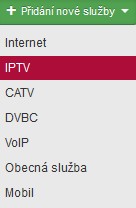
IPTV je služba poskytování televize přes Internet, kde jsou služby digitální televize šířeny prostřednictvím IP protokolu přes počítačové sítě. K přijímání se používá zařízení Set Top Box. Jejím účelem je přinést zákazníkovi širší nabídku televizních programů a širokopásmových datových služeb. Dalším významným atributem je schopnost přenášet obraz ve vyšší kvalitě, než když je přenášen analogovým signálem.
| Název služby | Slouží k identifikaci stejných služeb stejné kategorie (např. Internet) u daného klienta. Není potřeba vyplňovat, pokud bude mít klient přiřazenou pouze jednu službu stejné kategorie. |
| Připojen od | Datum připojení klienta, resp. přidání dané služby. |
| Fakturovat od | Datum počátku fakturace služby/položky. Obvykle se ponechává systémem předvyplněné aktuální datum, k fakturaci dojde v prvním následujícím generování faktur (Fakturace Faktury). Pokud posunete datum do budoucna, dojde k vyfakturování až v následujícím generování faktur.
|
| Fakturační období | Možnosti jsou: bez fakturace, měsíčně, dvouměsíční, čtvrtletní, půlroční a roční. Výhodné pro zarovnání na kvartály kvůli DPH je čtvrtletní fakturační období. Zarovnání na kvartály lze vypnout v Fakturace Nastavení Obecné, ID floating_period.
|
| Den fakturace | Den, ke kterému dni se provádí fakturace klienta/služby. Znamená, že je možné klienta fakturovat k určitému datu na jakékoli období (např. od 15.11.2014 do 14.12.2014). Standardní a z účetního hlediska i nejméně problematické je nastavit (ponechat nastavený) den fakturace 1. |
| Fakturovat samostatně | Nastaveno Výchozí chování fakturace je, že v případě více služeb jednoho klienta se všechny sloučí na jednu fakturu. Jestliže je potřeba fakturovat některou ze služeb samostatně, tak se takto označí. |
| Reverse charge | Pokud je služba v režimu reverse charge, zaškrtněte toto pole a vyberte kód plnění. |
| Číslo smlouvy | Defaultně se použije číslo klienta. Tento údaj se vyplňuje např. v případě, že používáte podrobnější rozlišení číslování smluv klientů. O evidenci smluv u klienta zde. |
| Typ smlouvy | Na dobu určitou / Na dobu neurčitou. |
| Min. doba trvání úvazku | Zadejte počet měsíců, automaticky se doplní následující položka. |
| Trvání smlouvy do | Datum, do kdy se klient zavázal službu využívat. V případě smlouvy na dobu neurčitou je zde možné vyplnit Trvání minimálního úvazku. |
| Prodloužení smlouvy automaticky | Automatické prodlužování data Trvání smlouvy do. Automatické prodlužování je logováno v historii klienta. |
| Odlišná adresa instalace | Předvyplněná je aktuální adresa instalace dané služby, po zaškrtnutí ▢ lze adresu, popř. i kontaktní údaje změnit. |
| Poznámka | Zde můžete zadat poznámku k dané IPTV službě. |
| Typ slevy | Možnosti jsou: Bez slevy, Jednotková sleva (v Kč za měsíc) nebo Procentuální sleva (z měsíční ceny). V případě vybrané slevy je třeba vyplnit Název slevy (popis na faktuře), popř. její časovou platnost (Sleva od - do) |
| Paušální cena | Částka připočítávaná měsíčně k ceně služby. Dále je možné vyplnit i poznámku k této paušální ceně. |
| Instalační poplatek | Pokud účtujete tento typ poplatku, můžete si zde evidovat cenu za instalaci. Jedná se pouze o informační záznam, který se nepřenáší do fakturace. Více k fakturaci instalačních poplatků |
| Vratná záloha | Možnost evidence výše vratné zálohy, která se po ukončení smlouvy vrací zákazníkovi. Toto je pouze informační záznam, který se nepřenáší do fakturace. |
| Switch |
Výběr switche podle nastavení z Hardware Switche |
| Switch port |
Výběr portu switche podle nastavení z Hardware Switche |
| Pozastavit službu | Nastaveno |
| Typ IPTV | Vyberte typ IPTV služby podle Vašeho nastavení v Nastavení Systémové nastavení Obecné, ID iptv_login (IPTV všeobecně) / iptv_login_4networktv (4network) / iptv_login_sledovanitv (SledovaniTV). |
Tarify služby IPTV
Nastavují se v Nastavení Tarify IPTVPro každý tarif lze nastavit speciální nastavení pro: Individuální cena, Fakturovat OD, Fakturovat DO.
Set-top box - Přidat nový Set-top box
| Popis | Popis pro set-top box |
| Číslo set-top boxu | Sériové číslo set-top boxu |
| Uživatelský PIN | Vepište klientský PIN |
| PIN pro objednávání služeb z STB | Vepište PIN pro objednávání služeb ze set-top boxu |
| Lokalita | Nastavuje se v Nastavení Číselníky Lokality. Geografická skupina, do které jsou zařazeny routery. Lze použít pro města, popř. městské čtvrti, okresy apod. Slouží k zpřehlednění zobrazení routerů. Pokud spravujete více měst či vesnic, můžete použít názvy měst a vesnic. Pokud spravujete jen pár měst, můžete použít názvy městských částí. Je-li Vaše síť velmi rozsáhlá, je vhodnější zvolit rozdělení lokalit na okresy či kraje. Tímto rozdělením si značně zpřehledníte zobrazení routerů v jednotlivých obrazovkách systému. Podle tohoto rozčlenění je také možné filtrovat záznamy a klienty, např. hromadný email a SMS. |
| Router | Zařízení, ke kterému je zákazník připojen. Routery se nastavují v Hardware Routery Všechny Pokud byla zadána Lokalita, omezí se výběr routerů na ty, které jsou pro danou lokalitu nastaveny. |
| Přípojný bod | Přípojný bod je wireless karta routeru, přes který klient přistupuje do vaší sítě. Nastavení přípojných bodů v Hardware Routery Všechny, Nastavení - Přípojné body. V globálním nastavení - Nastavení Syst.nastavení Obecné, ID auto_assign_access_point - lze zapnout funkci automatického přiřazení přípojného bodu ke službě internet. Funkce detekuje službu internet, která nemá vyplněný přípojný bod a má zadanou MAC adresu. Ta se vyhledává na všech routrech s definovaným přípojným bodem a aktivní registrací na wifi kartě. Pokud dojde ke shodě, systém jej automaticky přiřadí ke službe internet a zaznamená do logu. |
| IP set-top boxu | Zobrazeny jsou volné IP adresy. Kliknutím provedete výběr požadované IP adresy. Kliknutím na |
| MAC adresa | MAC adresa set-top boxu |
| Přidat nový Set-top box | Zapíše set-top box do přehledu set-top boxů klienta na pravé straně. |
| Odstranit Set-top box | Odepíše set-top box z přehledu set-top boxů klienta |
CATV
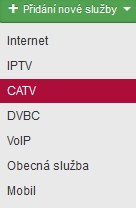
CATV je služba poskytování připojení analogové kabelové televize prostřednictvím kabelových rozvodů.
| Název služby | Slouží k identifikaci stejných služeb stejné kategorie (např. Internet) u daného klienta. Není potřeba vyplňovat, pokud bude mít klient přiřazenou pouze jednu službu stejné kategorie. |
| Připojen od | Datum připojení klienta, resp. přidání dané služby. |
| Fakturovat od | Datum počátku fakturace služby/položky. Obvykle se ponechává systémem předvyplněné aktuální datum, k fakturaci dojde v prvním následujícím generování faktur (Fakturace Faktury). Pokud posunete datum do budoucna, dojde k vyfakturování až v následujícím generování faktur.
|
| Fakturační období | Možnosti jsou: bez fakturace, měsíčně, dvouměsíční, čtvrtletní, půlroční a roční. Výhodné pro zarovnání na kvartály kvůli DPH je čtvrtletní fakturační období. Zarovnání na kvartály lze vypnout v Fakturace Nastavení Obecné, ID floating_period.
|
| Fakturovat samostatně | Nastaveno Výchozí chování fakturace je, že v případě více služeb jednoho klienta se všechny sloučí na jednu fakturu. Jestliže je potřeba fakturovat některou ze služeb samostatně, tak se takto označí. |
| Reverse charge | Pokud je služba v režimu reverse charge, zaškrtněte toto pole a vyberte kód plnění. |
| Číslo smlouvy | Defaultně se použije číslo klienta. Tento údaj se vyplňuje např. v případě, že používáte podrobnější rozlišení číslování smluv klientů. O evidenci smluv u klienta zde. |
| Min. doba trvání smlouvy | Zadejte počet měsíců. |
| Odlišná adresa instalace | Předvyplněná je aktuální adresa instalace dané služby, po zaškrtnutí ▢ lze adresu, popř. i kontaktní údaje změnit. |
| Dealer | Obchodní zástupce, který uskutečnil prodej dané služby. Provize dealerovi může být v % nebo Kč. Nastavení se provádí v Nastavení Administrátoři Dealeři. |
| Provize | Přednastavuje se provize podle nastavení dealera. Lze ovšem i změnit. Jedná se o pravidelně se opakující provizi na základě fakturace klientovi. |
| Jednorázová provize | Jednorázová provize určenému dealerovi |
| Tarif | Tarif podle definice z Nastavení Tarify Internet. Podle definice tarifu se automaticky vyplní související položky (Rychlost Download/Upload, Cena, Popis tarifu na faktuře). Pokud není zvolen žádný tarif, je třeba vybrat Neuveden a související položky lze vypsat ručně, včetně ceny. |
| Typ slevy | Možnosti jsou: Bez slevy, Jednotková sleva (v Kč za měsíc) nebo Procentuální sleva (z měsíční ceny). V případě vybrané slevy je třeba vyplnit Název slevy (popis na faktuře), popř. její časovou platnost (Sleva od - do) |
DVBC
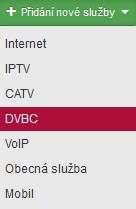
Služba DVBC je služba poskytování připojení digitální kabelové televize. K přijímání se používá zařízení set-top box.
| Název služby | Slouží k identifikaci stejných služeb stejné kategorie (např. Internet) u daného klienta. Není potřeba vyplňovat, pokud bude mít klient přiřazenou pouze jednu službu stejné kategorie. |
| Připojen od | Datum připojení klienta, resp. přidání dané služby. |
| Fakturovat od | Datum počátku fakturace služby/položky. Obvykle se ponechává systémem předvyplněné aktuální datum, k fakturaci dojde v prvním následujícím generování faktur (Fakturace Faktury). Pokud posunete datum do budoucna, dojde k vyfakturování až v následujícím generování faktur.
|
| Fakturační období | Možnosti jsou: bez fakturace, měsíčně, dvouměsíční, čtvrtletní, půlroční a roční. Výhodné pro zarovnání na kvartály kvůli DPH je čtvrtletní fakturační období. Zarovnání na kvartály lze vypnout v Fakturace Nastavení Obecné, ID floating_period.
|
| Fakturovat samostatně | Nastaveno Výchozí chování fakturace je, že v případě více služeb jednoho klienta se všechny sloučí na jednu fakturu. Jestliže je potřeba fakturovat některou ze služeb samostatně, tak se takto označí. |
| Reverse charge | Pokud je služba v režimu reverse charge, zaškrtněte toto pole a vyberte kód plnění. |
| Číslo smlouvy | Defaultně se použije číslo klienta. Tento údaj se vyplňuje např. v případě, že používáte podrobnější rozlišení číslování smluv klientů. O evidenci smluv u klienta zde. |
| Číslo karty | Číslo kryptovací karty |
| Odlišná adresa instalace | Předvyplněná je aktuální adresa instalace dané služby, po zaškrtnutí ▢ lze adresu, popř. i kontaktní údaje změnit. |
| Pozastavit službu | Nastaveno |
| Dealer | Obchodní zástupce, který uskutečnil prodej dané služby. Provize dealerovi může být v % nebo Kč. Nastavení se provádí v Nastavení Administrátoři Dealeři. |
| Provize | Přednastavuje se provize podle nastavení dealera. Lze ovšem i změnit. Jedná se o pravidelně se opakující provizi na základě fakturace klientovi. |
| Jednorázová provize | Jednorázová provize určenému dealerovi |
| Tarif | Tarif podle definice z Nastavení Tarify Internet. Podle definice tarifu se automaticky vyplní související položky (Rychlost Download/Upload, Cena, Popis tarifu na faktuře). Pokud není zvolen žádný tarif, je třeba vybrat Neuveden a související položky lze vypsat ručně, včetně ceny. |
| Typ slevy | Možnosti jsou: Bez slevy, Jednotková sleva (v Kč za měsíc) nebo Procentuální sleva (z měsíční ceny). V případě vybrané slevy je třeba vyplnit Název slevy (popis na faktuře), popř. její časovou platnost (Sleva od - do) |
| Paušální cena | Částka připočítávaná měsíčně k ceně služby. Dále je možné vyplnit i poznámku k této paušální ceně. |
| Instalační poplatek | Pokud účtujete tento typ poplatku, můžete si zde evidovat cenu za instalaci. Jedná se pouze o informační záznam, který se nepřenáší do fakturace. Více k fakturaci instalačních poplatků |
| Vratná záloha | Možnost evidence výše vratné zálohy, která se po ukončení smlouvy vrací zákazníkovi. Toto je pouze informační záznam, který se nepřenáší do fakturace. |
VOIP

VoIP je služba umožňující přenos digitalizovaného hlasu prostřednictvím počítačové sítě nebo jiného média prostupného pro protokol IP. Využívá se pro telefonování prostřednictvím Internetu, intranetu nebo jakéhokoliv jiného datového spojení.
| Název služby | Slouží k identifikaci stejných služeb stejné kategorie (např. Internet) u daného klienta. Není potřeba vyplňovat, pokud bude mít klient přiřazenou pouze jednu službu stejné kategorie. |
| Připojen od | Datum připojení klienta, resp. přidání dané služby. |
| Fakturovat od | Datum počátku fakturace služby/položky. Obvykle se ponechává systémem předvyplněné aktuální datum, k fakturaci dojde v prvním následujícím generování faktur (Fakturace Faktury). Pokud posunete datum do budoucna, dojde k vyfakturování až v následujícím generování faktur.
|
| Fakturační období | Možnosti jsou: bez fakturace, měsíčně, dvouměsíční, čtvrtletní, půlroční a roční. Výhodné pro zarovnání na kvartály kvůli DPH je čtvrtletní fakturační období. Zarovnání na kvartály lze vypnout v Fakturace Nastavení Obecné, ID floating_period.
|
| Fakturovat samostatně | Nastaveno Výchozí chování fakturace je, že v případě více služeb jednoho klienta se všechny sloučí na jednu fakturu. Jestliže je potřeba fakturovat některou ze služeb samostatně, tak se takto označí. |
| Reverse charge | Tento checkbox Vám umožňuje si nastavit, zdali faktury za tuto službu budou vystavovány v režimu reverse charge či nikoliv. Pokud ano, tak si musíte ještě zvolit kód plnění. |
| Číslo smlouvy / ref. číslo | Defaultně se použije číslo klienta. Tento údaj se vyplňuje např. v případě, že používáte podrobnější rozlišení číslování smluv klientů. O evidenci smluv u klienta zde. |
| Tarif | Nastavení tarifů v Nastavení Tarify |
| Paušální cena | Částka připočítávaná měsíčně k ceně služby. |
| Paušální cena pozn. | K dané paušální ceně je možné vyplnit poznámku. |
| Instalační poplatek | Pokud účtujete tento typ poplatku, můžete si zde evidovat cenu za instalaci. Jedná se pouze o informační záznam, který se nepřenáší do fakturace. Více k fakturaci instalačních poplatků |
| Odlišná adresa instalace | Předvyplněná je aktuální adresa instalace dané služby, po zaškrtnutí ▢ lze adresu, popř. i kontaktní údaje změnit. |
|
Mapa Checkbox Zobrazovat na mapě Tlačítko Najdi |
Adresu instalace si můžete nechat zobrazit na mapě. K tomu musíte mít zaškrtnutý checkbox Zobrazovat na mapě. Tlačítkem Najdi můžete nechat vyhledat dané místo na mapě. |
| Pozastavit službu | Nastaveno |
| Telefonní číslo | Přidělené telefonní číslo přidělené od virtuálního operátora. Čísla se do systému přidávají v Nastavení Aktivní služby Mobil Čísla. |
| Router | Vyberte jeden z routerů nastavených v systému. |
| MAC adresa | MAC adresa vztahující se k dané službě VoIP |
| IP telefonu | IP adresa vztahující se k dané službě VoIP |
| Port | Port vztahující se k dané službě VoIP |
| Generovat konfigurační soubor | Možnost určit, zda bude telefonní číslo primární/sekundární. Pokud je sekundární, lze přidat telefonní číslo. O SIP šablonách zde. |
| Portal login / Portal password | Přihlašovací jméno / heslo k SIP serveru. Většinou nejsou potřeba, protože se při přihlášení použije proměnná telefonní číslo. |
| Firemní login / Firemní password | Firemní uživatelské jméno a firemní heslo |
| Měsíční limit | Měsíční limit této služby |
| Dealer | Obchodní zástupce, který uskutečnil prodej dané služby. Provize dealerovi může být v % nebo Kč. Nastavení se provádí v Nastavení Administrátoři Dealeři. |
| Provize / Jednorázová provize | Přednastavuje se provize podle nastavení dealera. Lze ji ovšem změnit. Jedná se o pravidelně se opakující provizi na základě fakturace klientovi, popř. provizi jednorázovou. |
| Poznámka | Zde můžete zadat poznámku týkající se této VoIP služby. |
Obecná služba

Služba, která přímo nespadá do žádné z těchto definovaných služeb: Internet, CATV, VOIP, DVBC, IPTV, Mobil. Přesto se jedná o službu, která se pravidelně opakuje a následně fakturuje klientovi, např. webhosting, správa sítě apod.
| Název služby | Slouží k identifikaci stejných služeb stejné kategorie (např. Internet) u daného klienta. Není potřeba vyplňovat, pokud bude mít klient přiřazenou pouze jednu službu stejné kategorie. |
| Připojen od | Datum připojení klienta, resp. přidání dané služby. |
| Fakturovat od | Datum počátku fakturace služby/položky. Obvykle se ponechává systémem předvyplněné aktuální datum, k fakturaci dojde v prvním následujícím generování faktur (Fakturace Faktury). Pokud posunete datum do budoucna, dojde k vyfakturování až v následujícím generování faktur.
|
| Fakturační období | Možnosti jsou: bez fakturace, měsíčně, dvouměsíční, čtvrtletní, půlroční a roční. Výhodné pro zarovnání na kvartály kvůli DPH je čtvrtletní fakturační období. Zarovnání na kvartály lze vypnout v Fakturace Nastavení Obecné, ID floating_period.
|
| Fakturovat samostatně | Nastaveno Výchozí chování fakturace je, že v případě více služeb jednoho klienta se všechny sloučí na jednu fakturu. Jestliže je potřeba fakturovat některou ze služeb samostatně, tak se takto označí. |
| Reverse charge | Pokud je služba v režimu reverse charge, zaškrtněte toto pole a vyberte kód plnění. |
| Číslo smlouvy | Defaultně se použije číslo klienta. Tento údaj se vyplňuje např. v případě, že používáte podrobnější rozlišení číslování smluv klientů. O evidenci smluv u klienta zde. |
| Odlišná adresa instalace | Předvyplněná je aktuální adresa instalace dané služby, po zaškrtnutí ▢ lze adresu, popř. i kontaktní údaje změnit. |
| Dealer |
Obchodní zástupce, který uskutečnil prodej dané služby. Provize dealerovi může být v % nebo Kč. Nastavení se provádí v Nastavení Administrátoři Dealeři. |
| Provize |
Přednastavuje se provize podle nastavení dealera. Lze ovšem i změnit. Jedná se o pravidelně se opakující provizi na základě fakturace klientovi. |
| Pozastavit službu | Nastaveno |
| Popis / Popis pro KP | Popis služby pro interní účely / Popis služby zobrazený v Klientském portálu |
| Položky |
Pomocí tlačítek + / - můžete přidávat / ubírat položky na faktuře. Dále můžete vybrat šablonu, kterou nastavíte v Fakturace Nastavení Šablony Obecná služba.
|
Mobil
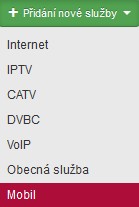
Mobilní služba slouží k evidenci a správě SIM karet a mobilních čísel pro virtuální operátory. Aktuálně je služba Mobil propojena s virtuálním operátorem IPEX.
Nastavení se provádí v NastaveníAktivní službyMobil.
| Název služby | Slouží k identifikaci stejných služeb stejné kategorie (např. Internet) u daného klienta. Není potřeba vyplňovat, pokud bude mít klient přiřazenou pouze jednu službu stejné kategorie. |
| Připojen od | Datum připojení klienta, resp. přidání dané služby. |
| Fakturovat od | Datum počátku fakturace služby/položky. Obvykle se ponechává systémem předvyplněné aktuální datum, k fakturaci dojde v prvním následujícím generování faktur (Fakturace Faktury). Pokud posunete datum do budoucna, dojde k vyfakturování až v následujícím generování faktur.
|
| Fakturační období | Možnosti jsou pouze: Bez fakturace / Měsíčně |
| Fakturovat samostatně | Nastaveno Výchozí chování fakturace je, že v případě více služeb jednoho klienta se všechny sloučí na jednu fakturu. Jestliže je potřeba fakturovat některou ze služeb samostatně, tak se takto označí. |
| Reverse charge | Pokud je služba v režimu reverse charge, zaškrtněte toto pole a vyberte kód plnění. |
| Číslo smlouvy | Defaultně se použije číslo klienta. Tento údaj se vyplňuje např. v případě, že používáte podrobnější rozlišení číslování smluv klientů. O evidenci smluv u klienta zde. |
| Typ smlouvy | Na dobu určitou / Na dobu neurčitou. |
| Min. doba trvání úvazku | Zadejte počet měsíců, automaticky se doplní následující položka. |
| Trvání smlouvy do | Datum, do kdy se klient zavázal službu využívat. V případě smlouvy na dobu neurčitou je zde možné vyplnit Trvání minimálního úvazku. |
| Prodloužení smlouvy automaticky | Automatické prodlužování data Trvání smlouvy do. Automatické prodlužování je logováno v historii klienta. |
| Odlišná adresa instalace | Předvyplněná je aktuální adresa instalace dané služby, po zaškrtnutí ▢ lze adresu, popř. i kontaktní údaje změnit. |
| Paušální cena | Dále je možné vyplnit i poznámku k této paušální ceně. |
| Instalační poplatek | Pokud účtujete tento typ poplatku, můžete si zde evidovat cenu za instalaci. Jedná se pouze o informační záznam, který se nepřenáší do fakturace. Více k fakturaci instalačních poplatků |
| Vratná záloha | Možnost evidence výše vratné zálohy, která se po ukončení smlouvy vrací zákazníkovi. Toto je pouze informační záznam, který se nepřenáší do fakturace. |
Přiřazená čísla
K mobilní službě je nutné přiřadit telefonní číslo spolu s číslem ICCID (ICCID není povinné).
| Telefonní číslo | Přidělené telefonní číslo přidělené od virtuálního operátora. Čísla se do systému přidávají v Nastavení Aktivní služby Mobil Čísla. |
| ICCID | Unikátní výrobní číslo SIM karty mobilních operátorů. Je jedinečné, neexistují dvě stejné ve stejný okamžik. Pro Českou republiku začíná 8942, celkem má 19 pozic. Čísla se do systému přidávají v Nastavení Aktivní služby Mobil SIM karty. |
| Přiřadit mobilní číslo |
Přiřadí vybrané mobilní číslo ke službě. |
| Odebrat mobilní číslo | Odebere přiřazené mobilní číslo ze služby. |